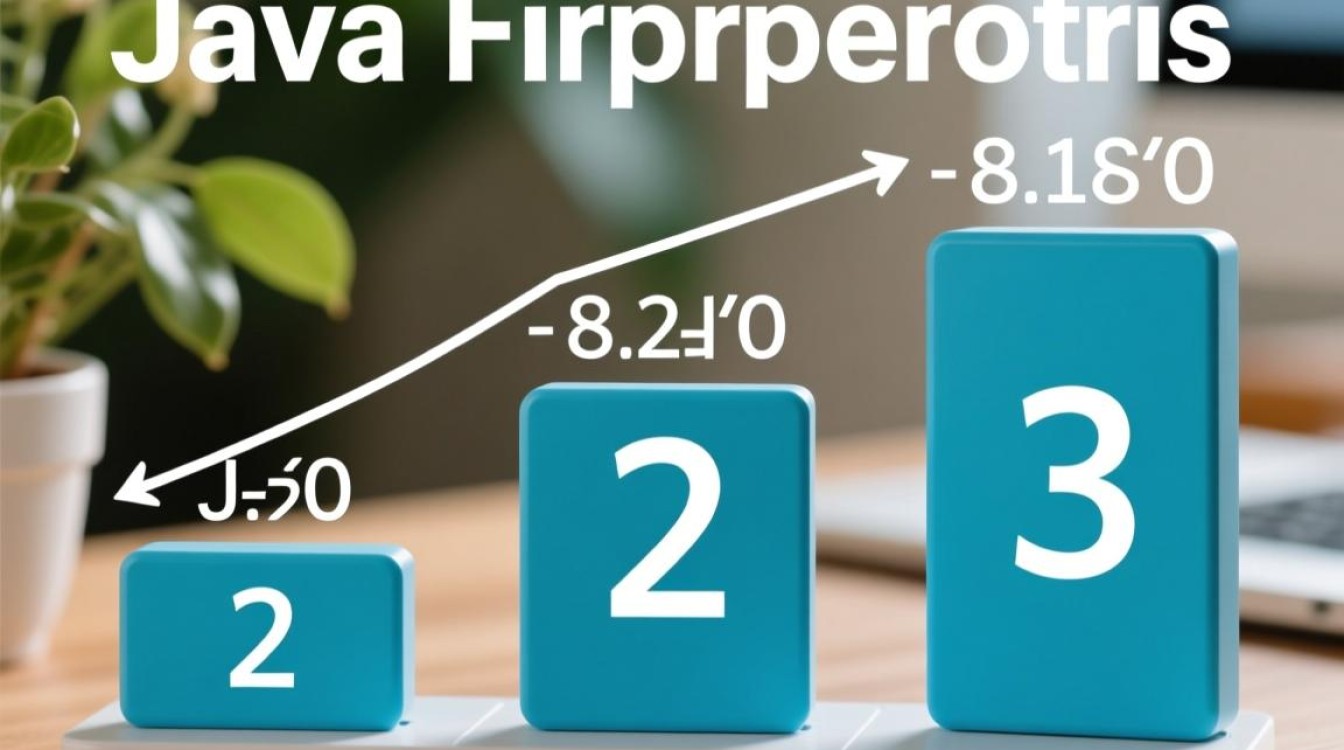Java打印文件的方法与实践
在Java开发中,打印文件是一项常见的需求,无论是生成报表、输出日志还是直接操作打印机,都需要掌握相关的技术实现,本文将详细介绍Java打印文件的多种方法,包括使用Java内置打印API、第三方库以及不同场景下的实践技巧,帮助开发者高效完成打印任务。

使用Java Print API实现基础打印
Java提供了java.awt.print包,这是最基础的打印实现方式,适用于简单的文本或图形打印,核心类包括PrinterJob、PageFormat和Printable接口。
-
创建打印任务
通过PrinterJob.getPrinterJob()获取打印任务实例,并设置打印属性。PrinterJob job = PrinterJob.getPrinterJob(); job.setJobName("My Document"); -
定义打印内容
实现Printable接口,重写print()方法,指定每页的打印内容,该方法需要处理图形上下文(Graphics对象)和页面格式(PageFormat),返回打印状态(PAGE_EXISTS或NO_SUCH_PAGE)。 -
执行打印
调用job.print()触发打印流程,或通过job.printDialog()显示打印对话框供用户选择打印机。
示例代码:
import java.awt.print.*;
public class SimplePrint implements Printable {
public static void main(String[] args) {
PrinterJob job = PrinterJob.getPrinterJob();
job.setPrintable(new SimplePrint());
if (job.printDialog()) {
try { job.print(); }
catch (PrinterException e) { e.printStackTrace(); }
}
}
@Override
public int print(Graphics g, PageFormat pf, int pageIndex) {
if (pageIndex > 0) return NO_SUCH_PAGE;
g.drawString("Hello, Java Printing!", 100, 100);
return PAGE_EXISTS;
}
}
打印复杂文档(文本、图片、PDF)
对于复杂文档,如多页文本、图片或PDF,直接使用Printable接口较为繁琐,此时可借助第三方库简化开发。

-
使用Apache POI打印Excel/Word
Apache POI支持操作Office文档,可通过生成临时文件后调用打印API实现打印,打印Excel文件:Workbook workbook = WorkbookFactory.create(new File("report.xlsx")); Sheet sheet = workbook.getSheetAt(0); // 将Sheet转换为图像或PDF后打印 -
使用iText生成PDF并打印
iText是强大的PDF处理库,可动态生成PDF并直接打印:Document document = new Document(); PdfWriter writer = PdfWriter.getInstance(document, new FileOutputStream("output.pdf")); document.open(); document.add(new Paragraph("This is a PDF document.")); document.close(); // 调用打印API打印生成的PDF -
使用JavaFX打印控件
在JavaFX应用中,可通过Node的print()方法直接打印UI组件,例如打印表格或图表:TableView<String> table = new TableView<>(); PrinterJob job = PrinterJob.createPrinterJob(); if (job != null && job.showPrintDialog(null)) { table.print(job); job.endJob(); }
高级打印配置与异常处理
实际应用中,打印任务可能涉及复杂的配置,如纸张大小、方向、打印质量等,同时需要处理打印机异常。
-
设置页面属性
通过PageFormat调整打印参数:PageFormat pf = job.defaultPage(); pf.setOrientation(PageFormat.LANDSCAPE); // 横向打印 pf.setPaper(Paper.A4); // 设置纸张大小 job.setPageFormat(pf);
-
处理打印机异常
PrinterException可能因打印机未连接、驱动问题或文档格式错误抛出,需进行捕获和处理:
try { job.print(); } catch (PrinterException e) { System.err.println("打印失败: " + e.getMessage()); // 可尝试重试或提示用户检查打印机 } -
批量打印与异步处理
对于多文件打印,可采用多线程或ExecutorService异步执行,避免阻塞主线程:ExecutorService executor = Executors.newFixedThreadPool(3); for (File file : files) { executor.submit(() -> printFile(file)); } executor.shutdown();
跨平台打印注意事项
Java打印API的跨平台兼容性需重点关注:
- 操作系统差异:Windows和Linux的打印机驱动模型不同,需测试不同环境下的打印效果。
- 字体问题:打印时可能因缺失字体导致显示异常,建议使用
Font.createFont()嵌入字体文件。 - 权限控制:部分系统需管理员权限才能访问打印机,需在代码中处理权限不足的情况。
总结与最佳实践
Java打印文件的方法多种多样,开发者需根据需求选择合适的技术:
- 简单任务:优先使用
java.awt.print,轻量且无需额外依赖。 - 复杂文档:结合Apache POI、iText等库处理Office或PDF文件。
- GUI应用:JavaFX提供更友好的打印接口,适合桌面程序。
- 性能优化:异步打印和异常处理可提升用户体验。
通过合理选择工具和配置参数,开发者可以高效实现Java环境下的文件打印功能,满足不同场景下的业务需求。